ዝርዝር ሁኔታ:
- ደረጃ 1 - Raspberry Pi ን ያዋቅሩ
- ደረጃ 2 NetBeans ን በሥራ ቦታ ላይ ይጫኑ
- ደረጃ 3: በ NetBeans ውስጥ የ Raspberry Pi ን እንደ የርቀት መድረክ ያዋቅሩ
- ደረጃ 4 በሥራ ቦታ ላይ የጃቫ ፕሮጀክት ይፍጠሩ
- ደረጃ 5 በ Raspberry Pi ላይ በርቀት እንዲሠራ የ NetBeans ፕሮጀክት ያዋቅሩ
- ደረጃ 6 በሥራ ቦታ ላይ የጃቫ ፕሮግራም ይፃፉ እና በ Raspberry Pi ላይ ያሂዱ
- ደረጃ 7 የጃቫ ፕሮግራምን በ NetBeans ማረም
- ደረጃ 8 - ከ NetBeans ገለልተኛ ፕሮግራሙን ያስፈጽሙ
- ደረጃ 9 ይገንቡ እና ያውርዱ ፣ ግን ፕሮግራሙን በ NetBeans በኩል አያስፈጽሙም
- ደረጃ 10 - የ NetBeans ቤተ -መጽሐፍት አስተዳደርን ይጠቀሙ
- ደረጃ 11: ይሂዱ ይዝናኑ

ቪዲዮ: ለ Raspberry Pi ውጤታማ የጃቫ ልማት 11 ደረጃዎች (ከስዕሎች ጋር)

2024 ደራሲ ደራሲ: John Day | [email protected]. ለመጨረሻ ጊዜ የተሻሻለው: 2024-01-30 07:29
ይህ Instructable ለ Raspberry Pi የጃቫ ፕሮግራሞችን ለማልማት በጣም ቀልጣፋ አቀራረብን ይገልጻል። እኔ ከዝቅተኛ ደረጃ የመሣሪያ ድጋፍ ጀምሮ እስከ ባለ ብዙ ክር እና በአውታረ መረብ ላይ የተመሠረቱ ፕሮግራሞች ድረስ የጃቫን ችሎታዎች ለማዳበር አካሄዱን ተጠቅሜያለሁ። አቀራረቡ ውጤታማ ብቻ አይደለም ፣ ነፃ ነው!
በመሠረቱ ፣ አቀራረብ NetBeans ን በመጠቀም የርቀት ልማት ነው። NetBeans በ Wifi በኩል ከ Raspberry Pi ጋር በተገናኘ በስራ ቦታ (ዴስክቶፕ ወይም ላፕቶፕ ኮምፒውተር ፣ Raspberry Pi) ላይ ይሰራል። አንዴ ሁሉም ነገር በትክክል ከተዋቀረ በኋላ በኔትቤይስ ውስጥ የጃቫን ፕሮግራም መጻፍ እና ከዚያ አንድ ጠቅታ በስራ ጣቢያው ላይ ፕሮግራሙን ማጠናቀር እና መገንባት ፣ ፕሮግራሙን ለ Pi ማውረድ ፣ ፕሮግራሙን በ Pi ላይ ማስኬድ እና ውጤቱን ወደ ኔትቤስ ኮንሶል ማድረስ ይችላሉ።. አስማት! እንዲያውም የሩጫ ፕሮግራሙን ማረም ፣ የእረፍት ነጥቦችን ማዘጋጀት እና ተለዋዋጭ እሴቶችን መመርመር ይችላሉ። የበለጠ አስማት!
የተቀረው የዚህ መግቢያ መግቢያ ጃቫን ለመጠቀም እና NetBeans ን በመጠቀም ለርቀት ልማት መነሳሳትን ይገልፃል። ስለ ተነሳሽነት የሚጨነቁ ከሆነ ፣ ያንብቡ። ግድየለሽ ከሆኑ ወደ ደረጃ 1 ይሂዱ።
Raspberry Pi ላይ ለምን ጃቫን ይጠቀሙ?
ለ Raspberry Pi ብዙ የፕሮግራም ቋንቋዎች አሉ ፣ ግን ውይይቱን በ ‹ፕሮፌሽናል ደረጃ› የፕሮግራም ቋንቋዎች ላይ ብቻ እወስናለሁ ፣ ብዙ ተግባራትን ይደግፋል ፣ ሃርድዌር እና የአውታረ መረብ መዳረሻን ይፈቅዳል ፣ ወዘተ ያ ማለት ጃቫ ፣ ፓይዘን ፣ ወይም ሲ/ሲ ++። በጣም የቅርብ ጊዜዎቹ የ Raspbian ልቀቶች ለእነዚህ ሁሉ ቋንቋዎች ልማት እና የአሂድ ጊዜ ድጋፍን ያካትታሉ።
ፓይዘን ቢያንስ በከፊል ለአዳዲስ የፕሮግራም አዘጋጆች በቀላሉ ለመማር በፒ (Pi) ላይ ለመጠቀም ‹ከፍ› ተደርጓል። እኔ በርካታ የፕሮግራም አዘጋጆች ነኝ እና በብዙ ባህሪያቱ ለምሳሌ ፣ በተለዋዋጭ ትየባ በመታመን ምክንያት ፓይዘን አልወድም። አለመውደዴ ተጨባጭ የሆነበት የ Python አንድ ባህሪ አለ - አፈፃፀም። ይህ ምንጭ ጃቫ ሁል ጊዜ ከ Python 3 የበለጠ ፈጣን መሆኑን ያሳያል ፣ እና በእውነቱ እንደ ሥራው በመቶዎች የሚቆጠሩ ጊዜዎችን በፍጥነት ማሄድ ይችላል።
በእኔ አስተያየት ፣ ‹ከፍተኛ ደረጃ የማሽን ቋንቋ› ፣ ማለትም ፣ ከስርዓቱ ሃርድዌር ጋር በጣም ቅርብ የሆነ ነገር ፣ ወይም ቢያንስ ስርዓተ ክወናው። በጣም ብዙ ማንኛውንም ነገር ማድረግ ይችላሉ ፣ እና በተቻለ ፍጥነት ማድረግ ይችላሉ። በእውነቱ ፣ ይህ ምንጭ ሲ እንደ ጃቫ በፍጥነት እስከ 7 ኤክስ ድረስ ሊሄድ እንደሚችል ይጠቁማል። እኔ አርእስት ፣ ጥንታዊ ወይም ሁለቱንም ያገኘኋቸውን አንዳንድ ባህሪዎች ስላልወደድኩ እኔ እንዲሁ ለ C አልወድም። ለምሳሌ ፣ ግልጽ ጠቋሚዎች። በእውነቱ ፣ ማንኛውንም ነገር ማድረግ መቻልዎ ማህደረ ትውስታን ከመፃፍ እና ፕሮግራሙን አልፎ ተርፎም መላ ስርዓቱን ከመውደቅ ርቀው እርስዎ ግልጽ ያልሆነ ሳንካ (ለምሳሌ ፣ መጥፎ ጠቋሚ አርቲሜቲክ ወይም የተሳሳቱ ሜምፒፒ) ብቻ ነዎት ማለት ነው። ጃቫ እንደዚህ ያሉ አደጋዎችን ይከላከላል ፣ ስለዚህ ጃቫ ደህንነቱ የተጠበቀ ነው። ደህንነትም የፕሮግራም ሰሪ ምርታማነትን እንደሚያሻሽል ይሰማኛል። እኔ የ C ን አደጋን ለማስወገድ ምንም የማያደርግ በ C ዙሪያ አንድ ነገርን ተኮር “መጠቅለያ” እቆጥረዋለሁ።
ዋናው ነገር ጃቫ ከፓይዘን የበለጠ ፈጣን ነው። ጃቫ ከሲ የበለጠ ደህንነቱ የተጠበቀ ነው
ጃቫን ሲጠቀሙ ገደቦች አሉ?
እስካሁን ድረስ በጃቫ ውስጥ በ Python ውስጥ ማድረግ የምችለውን ሁሉ ማድረግ ችያለሁ። አንድ ሰው በጃቫ ውስጥ ማድረግ የማይችላቸው በ C ውስጥ ሊያደርጋቸው የሚችሏቸው ነገሮች አሉ ፣ ግን እንደገና ፣ እስካሁን ማድረግ የፈለኩት ሁሉ በፒ ማህበረሰብ ውስጥ በጃቫ አድናቂዎች ተስተካክሏል። በኋላ ላይ አንድ ምሳሌ እሰጣለሁ። ያ ፣ እኔ በ ‹ፓይዘን› (ወይም ለአርዱዲኖ/ሲ/ሲ ++ ብቻ) ለአሽከርካሪዎች ‹ነጂዎችን› ከሚሰጡ አቅራቢዎች ዳሳሾችን ገዝቻለሁ ፣ ስለሆነም የጃቫን ተመጣጣኝ መጻፍ ነበረብኝ። ተጨማሪ ጥረቱ የግድ ፍሬያማ አይደለም ፣ ግን ወደ ዳሳሽ አሠራር የበለጠ ግንዛቤን ሊያስከትል ይችላል።
በ NetBeans ላይ የተመሠረተ የርቀት ልማት ለምን?
ጃቫን ለ Raspberry Pi በሚጠቀሙበት ጊዜ በኔትቤን ላይ የተመሠረተ የርቀት ልማት ምርታማነትን በእጅጉ እንደሚጨምር አግኝቻለሁ። እኔ በጃቫ በተፈጥሯቸው ባህሪዎች ምክንያት ፣ “እኔ ካገኘኋቸው ሌሎች አቀራረቦች በበለጠ ፍጥነት በሚጽፉበት ፣ በሚገነቡበት እና በማረም ላይ ፣“ባለሞያውን በመጠቀም በርቀት ልማት ምክንያት በፍጥነት እና ደህንነቱ የተጠበቀ ፕሮግራሞችን ለመፍጠር አቀራረብን እንደሚጠቀሙ እርግጠኛ ነኝ። ደረጃ “NetBeans የተቀናጀ ልማት አከባቢ (አይዲኢ)።
እነዚያን “ሌሎች አቀራረቦች” በአጭሩ ለመወያየት ጠቃሚ ሊሆን ይችላል። ሁሉም Raspberry Pi የቁልፍ ሰሌዳ ፣ አይጥ ወይም ማሳያ የተገናኘበት መሠረታዊ መስፈርቶችን ያሟላሉ። ለዚህ መመዘኛ ብዙ ምክንያቶች አሉ ፣ ግን ዋናው ምክንያቴ የሞባይል ሮቦቶችን ማልማቴ ነው ፣ እና ፒው ከሮቦቲክ ንዑስ ስርዓቶች በስተቀር ፣ በማደግ ላይም ቢሆን ከማንኛውም አከባቢዎች ጋር እንዲገናኝ አልፈልግም።
በ Raspbian ውስጥ የተካተተው የ VNC አገልጋይ የርቀት ልማት ቅርፅን የሚፈቅድ የርቀት ግራፊክ የተጠቃሚ በይነገጽ (GUI) ይሰጣል ፣ የርቀት GUI ብቻ በስራ ጣቢያው ላይ የሚሄድበት እና ሌላ ሁሉ ፣ መጻፍ ፣ ማጠናቀር እና መገንባት በ Pi ላይ የሚከናወንበት። በቪኤንሲ አማካኝነት እንደ ብሉጅ ፣ ጂአይ እና ግሪንፎት ያሉ በራፕስቢያን የሚላኩ የጃቫ አቅም ያላቸውን የልማት መሳሪያዎችን ለመጠቀም ቀላል ነው። ከእነዚህ ውስጥ አንዳንዶቹ እንደ IDE ሊቆጠሩ ይችላሉ። ሆኖም ከሙያዊ ደረጃ ርቀው አገኛቸዋለሁ።
በ Raspberry Pi ላይ እንደ Eclipse ወይም NetBeans ያለ የባለሙያ ደረጃ የጃቫ IDE ን መጫን እና በ VNC በኩል በርቀት መጠቀም በቴክኒካዊ መንገድ ይቻላል። ሪፖርቶች ፣ እና የጋራ ግንዛቤ ፣ እንደ አይዲኢዎች ባሉ ትልቅ የማስታወስ አሻራ እና ሲፒዩ ኃይል እንዲሁም በርቀት GUI ባስተዋወቀው የአውታረ መረብ መዘግየት ምክንያት ውጤቱ ተስፋ አስቆራጭ እንደሚሆን ይጠቁማሉ።
Eclipse እና NetBeans ሁለቱም በሥራ ቦታ ላይ በጥሩ ሁኔታ ይሮጣሉ። በ Eclipse ፣ የአጻጻፍ ኮድ አስደሳች ተሞክሮ ነው ፣ ሆኖም ፣ ፕሮግራሙን መገንባት አይደለም። ፕሮግራሙን ማውረድ ከ Eclipse ውጭ መሆን አለበት ፣ በ Pi ላይ ፕሮግራሙን ማስፈፀም ከ Eclipse ሙሉ በሙሉ ነፃ ነው። አጠቃላይ ውጤቱ የርቀት ማረም መደገፍ የማይችል ባለ ብዙ ደረጃ ፣ ህመም ማለት ነው። NetBeans አብሮ የተሰራ ማጠናቀር ፣ መገንባት ፣ ማውረድ ፣ የርቀት አፈፃፀም እና የርቀት ማረም አለው ፣ ይህም የላቀ አቀራረብ ያደርገዋል።
ደረጃ 1 - Raspberry Pi ን ያዋቅሩ
የርቀት ልማት አቀራረብን ለመጠቀም የታለመውን Raspberry Pi በማቀናበር መጀመር አለብዎት። Raspberry Pi ን ለማቀናበር የሚረዳ Instructables ን ጨምሮ ብዙ ሀብቶች አሉ። Pi ን (እና ሌሎችን) ለማዋቀር መሰረታዊ ነገሮችን ይመልከቱ።
ይህ አስተማሪ እርስዎን ያስባል
- የቅርብ ጊዜውን Raspbian ይጫኑ ፤ የፒ ተጠቃሚ መታወቂያ እና የይለፍ ቃል መመዝገብዎን ያረጋግጡ
- Wifi ን ያዋቅሩ እና ከእርስዎ ራውተር ጋር ይገናኙ (ይህንን ይመልከቱ) ፤ የ Pi ን አይፒ አድራሻ መመዝገብዎን ያረጋግጡ
- ከስራ ቦታው ወደ ፒ (ፒ) የርቀት መዳረሻን ለመፍቀድ SSH ን ያንቁ (ይህንን ይመልከቱ)
አንዴ ማዋቀሩን ከጨረሱ በኋላ ማሳያውን ፣ የቁልፍ ሰሌዳውን እና መዳፊቱን ከፒአይኤው ዝቅ በማድረግ ማለያየት ይችላሉ። ይህ ለርቀት ልማት ቁልፍ ጥቅሞች አንዱ ነው። የተገናኘውን ማንኛውንም የ Wifi dongle መተው አለብዎት (በእርግጥ ለ Pi ሞዴል 3 ወይም ለ Pi Zero W) ፣ ከዚያ Pi ን ማብራት ይችላሉ።
ለመሞከር ፣ በስራ ቦታዎ ላይ የ ssh ደንበኛን ይክፈቱ ፣ ለምሳሌ ፣ በ MacOS ላይ ተርሚናል ወይም በዊንዶውስ ላይ tyቲ። ከዚያ በሚከተለው ቅጽ የ ssh (ደህንነቱ የተጠበቀ ቅርፊት) ትዕዛዙን ያስገቡ-
ssh the_pi_ip_address -l the_pi_user_id
የ Pi ተጠቃሚ መታወቂያዎን የይለፍ ቃል ለማስገባት ጥያቄ ማግኘት አለብዎት። ምንም ጥያቄ ካልመጣ ፣ በ ssh ትዕዛዙ ውስጥ ትክክለኛውን የአይፒ አድራሻ ማስገባትዎን ያረጋግጡ። የይለፍ ቃልዎን ያስገቡ (ይደበቃል) እና ከዚያ እንደዚህ ያለ ነገር የሚታየውን የ Pi ቅርፊት ጥያቄን ማየት አለብዎት-
pi@raspberrypi: ~ $
ጥያቄውን ካላዩ የተጠቀሙበትን የተጠቃሚ መታወቂያ እና የይለፍ ቃል ያረጋግጡ።
አሁን ወደ ጃቫ የአሂድ ጊዜ የሚወስደውን መንገድ መፈለግ እና ነባሪው ሥሪት ጃቫ 8 መሆኑን ማረጋገጥ አለበት (ለአዲሱ Raspbian እውነት መሆን አለበት)። የጃቫ የአሂድ ጊዜ ዱካውን ለማግኘት በ ssh ደንበኛ ውስጥ ትዕዛዙን ያስገቡ
sudo ዝመና-አማራጮች-ጃቫን ያሳዩ
ከሚከተሉት የመጀመሪያዎቹ ሁለት መስመሮች ጋር ምላሽ ማየት አለብዎት -
java - ራስ -ሰር ሞድ
አገናኝ ምርጥ ስሪት/usr/lib/jvm/jdk-8-oracle-arm32-vfp-hflt/jre/bin/java
በሁለተኛው መስመር ውስጥ ያለው “-8-” ነባሪው የአሂድ ጊዜ ጃቫ 8. መሆኑን ያረጋግጣል ፣ በኋላ ላይ NetBeans ን ለርቀት ልማት ለማዋቀር ስለሚያስፈልጉ በሁለተኛው መስመር ውስጥ ዱካውን ይመዝግቡ።
ነባሪው የአሂድ ጊዜ ጃቫ 8 ካልሆነ ፣ በ ssh ደንበኛ ውስጥ ወደ ጃቫ 8 ለመቀየር የሚከተለውን ትእዛዝ ያስገቡ (ተጭኗል ብለን እናስባለን)
sudo ዝመና-አማራጮች-ጃቫን ያዋቅሩ
ደረጃ 2 NetBeans ን በሥራ ቦታ ላይ ይጫኑ
አሁን NetBeans ን በስራ ቦታዎ ላይ መጫን ያስፈልግዎታል። የሥራ ጣቢያዎን አሳሽ ወደ NetBeans ማውረድ ገጽ ያመልክቱ። ሁለቱን የጃቫ እትሞችን እንዲሁም ሌሎች ቋንቋዎችን የሚደግፉ በርካታ ጥቅሎችን ያያሉ። ለ Raspberry Pi ለጃቫ ልማት የሚያስፈልግዎት ነገር ጃቫ SE ነው ፣ ግን የጃቫ EE ጥቅል ወይም የሁሉም ጥቅል ማግኘት ይችላሉ። የትኛውን ጥቅል እንደሚፈልጉ ከወሰኑ ተጓዳኝ የማውረድ ቁልፍን ጠቅ ያድርጉ። ለሥራ ቦታዎ OS ተጨማሪ የመጫኛ መመሪያዎችን እዚህ ማግኘት ይችላሉ።
አንዴ NetBeans ን ከጫኑ በኋላ ያስጀምሩት (ከተጫነ በኋላ በራስ -ሰር ሊያደርገው ይችላል)። በስዕሉ ላይ እንደሚታየው የ NetBeans ዋና መስኮት ማየት አለብዎት። ሥዕሉ የተወሰደው በማክ ላይ ሲሆን ዋናው መስኮት በዊንዶውስ ላይ ትንሽ ሊመስል ይችላል።
አንዴ NetBeans ን በተሳካ ሁኔታ ከጫኑ እና ከጀመሩ ወደ ቀጣዩ ደረጃ ይቀጥሉ።
ደረጃ 3: በ NetBeans ውስጥ የ Raspberry Pi ን እንደ የርቀት መድረክ ያዋቅሩ
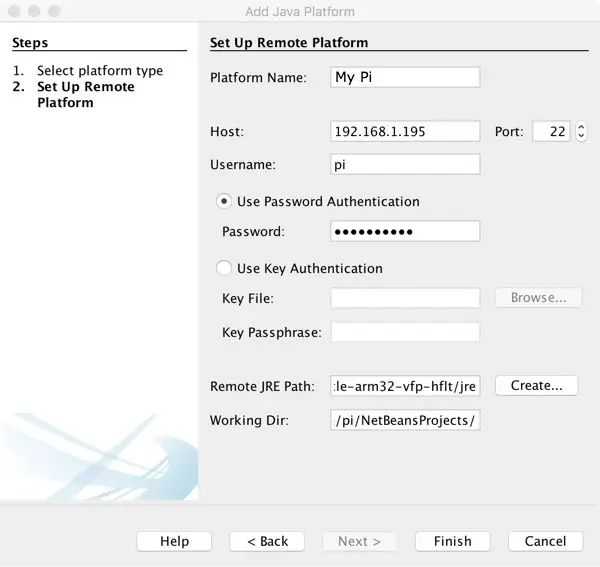
የሚከተሉት እርምጃዎች Raspberry Pi ን ለ NetBeans እንደ የርቀት ጃቫ ኤስ መድረክ አድርገው ያዋቅራሉ። ይህ NetBeans በ Pi ላይ የጃቫ ፕሮግራሞችን እንዲያወርድ እና እንዲፈጽም ያስችለዋል። እዚህ ትንሽ አጠቃላይ መግለጫ ማግኘት ይችላሉ።
ማሳሰቢያ - በዚህ እና በሚከተሉት ደረጃዎች ውስጥ ፣ ለተለያዩ የውቅረት እና የኮድ ገጽታዎች ለአካባቢያዬ የተወሰኑ እሴቶችን አሳያለሁ ፤ የእርስዎ በግልፅ የተለየ ይሆናል።
Pi ን እንደ የርቀት መድረክ ለማዋቀር
- በ NetBeans ዋና ምናሌ አሞሌ ውስጥ Tools -> Java Platforms የሚለውን ይምረጡ። የጃቫ የመሳሪያ ስርዓት አቀናባሪ ብቅ -ባይ መስኮት (ስዕል አንድ) ያያሉ።
- በታችኛው ግራ በኩል የመሣሪያ ስርዓት አክልን ጠቅ ያድርጉ። የጃቫ መድረክ አክል [የመሣሪያ ስርዓት ዓይነት] ብቅ -ባይ (ምስል ሁለት) ያያሉ።
- የርቀት ጃቫ መደበኛ እትም ይምረጡ። ቀጣይ የሚለውን ጠቅ ያድርጉ። እርስዎ የጃቫ መድረክን ያክሉ [የርቀት መድረክን ያዋቅሩ] ብቅ -ባይ ያያሉ (በመስኩ ውስጥ ለአካባቢያዬ ተገቢ እሴቶችን ከገባሁ በኋላ ሥዕሉ ሶስት ብቅ -ባይውን ያሳያል)።
- በመድረክ ስም መስክ ውስጥ ለ Pi ስም ያስገቡ። በጣም ብዙ ማንኛውንም ነገር መጠቀም ይችላሉ ፣ ግን ልዩ መሆን አለበት።
- በአስተናጋጁ መስክ ውስጥ በደረጃ 1 ለተገኘው ፒ አይ አድራሻ ያስገቡ።
- በተጠቃሚ ስም መስክ ውስጥ በደረጃ 1 የተጠቀሙበትን የተጠቃሚ ስም ያስገቡ።
- ይተው የይለፍ ቃል ማረጋገጫ ማረጋገጫ ተመርጧል እና በይለፍ ቃል መስክ ውስጥ በደረጃ 1 የፈጠሩትን የይለፍ ቃል ያስገቡ።
- በርቀት የ JRE ዱካ መስክ ውስጥ በፒ ላይ ወደ ጃቫ የአሂድ ሰዓት አብዛኛው መንገድ መግባት አለብዎት። በደረጃ 1 ፣ እሱ/usr/lib/jvm/jdk-8-oracle-arm32-vfp-hflt/jre/bin/java ነበር። ሆኖም በመስክ እሴቱ ውስጥ /ቢን /ጃቫን መጣል አለብዎት።
- NetBeans በሠራተኛ Dir መስክ ውስጥ ተለይቶ በ Pi ላይ ወደሚሠራ ማውጫ የሚሮጠውን ፕሮግራም ያውርዳል። ነባሪው/the_Pi_user_ID/NetBeansProjects/እና ፍጹም ተቀባይነት አለው። ከፈለጉ ለ_Pi_user_ID (ሥዕል ሦስት) የሚገኝ ቢሆንም ከፈለጉ የተለየ ነገር መጠቀም ይችላሉ።
- በብቅ ባዩ ታችኛው ክፍል በስተቀኝ ጨርስን ጠቅ ያድርጉ። ከሂደቱ በኋላ እንደገና የጃቫ የመሳሪያ ስርዓት አቀናባሪ ብቅ -ባይ መስኮቱን ማየት አለብዎት። አሁን የርቀት ጃቫ ኤስ (በምስል አራት) ምድብ ስር የርቀትዎን ፒ (ከላይ በድርጊት 4 የተጠቀሙበት ስም ስር) ማየት አለብዎት።
- በ NetBeans እና በእርስዎ Pi መካከል ያለውን ግንኙነት ለመፈተሽ ከታች በግራ በኩል የሙከራ መድረክን ጠቅ ያድርጉ። መጀመሪያ የርቀት መድረክን ማረጋገጥ የሚለውን ብቅ -ባይ ያያሉ። ከተሳካ ግንኙነቱን የሚያመለክት ሁለተኛ ብቅ -ባይ ያገኛሉ… በተሳካ ሁኔታ ተቋቁሟል። ካልሆነ ፣ ከላይ ባሉት እርምጃዎች 5-9 ውስጥ በጃቫ መድረክ አክል [የርቀት መድረክን ያዋቅሩ] ብቅ-ባይ ውስጥ ያስገቡትን መረጃ መፈተሽ እና ማረም ያስፈልግዎታል። ከጃቫ የመሣሪያ ስርዓት አስተዳዳሪ ብቅ -ባይ ይህን ማድረግ ይችላሉ ፤ በቀላሉ የእርስዎን የፒ መድረክን ይምረጡ እና ከዚያ በብቅ ባዩ በቀኝ በኩል ያሉትን መስኮች ያርትዑ።
- ከተሳካ ግንኙነት በኋላ በጃቫ የመሣሪያ ስርዓት አስተዳዳሪ ብቅ -ባይ ውስጥ ዝጋ የሚለውን ጠቅ ያድርጉ። አሁን የ NetBeans ዋና መስኮት ያያሉ።
አሁን እውነተኛው ደስታ ሊጀምር ይችላል!
ደረጃ 4 በሥራ ቦታ ላይ የጃቫ ፕሮጀክት ይፍጠሩ
ይህ NetBeans ን ወይም ጃቫን እንዴት እንደሚጠቀሙበት ሙሉ ማብራሪያ እንዲሆን የታሰበ አይደለም ፣ ግን በስራ ጣቢያው ላይ በኔትቤይስ ውስጥ አንድ ፕሮግራም ለመፃፍ እና በመጨረሻም ፕሮግራሙን በርቀት ራፕቤሪ ላይ ለማስኬድ አነስተኛ እርምጃዎችን እገልጻለሁ።
በ NetBeans ውስጥ ለፕሮግራሙ የጃቫን ክፍል (es) ለመያዝ መጀመሪያ ፕሮጀክት መፍጠር አለብዎት። በተጨማሪም ፣ በጃቫ ውስጥ ክፍሎች አደረጃጀትን እና ደህንነትን ለመደገፍ በፓኬጆች ውስጥ ይኖራሉ። ፕሮጀክቱን ለመፍጠር እና እንደ አማራጭ አንድ ጥቅል እና የክፍል ፋይል ይፍጠሩ-
- በ NetBeans ዋና መስኮት ውስጥ አዲሱን የፕሮጀክት አዶ ጠቅ ያድርጉ (2 ኛ ከግራ)። አዲሱን ፕሮጀክት [ፕሮጀክት ይምረጡ] ብቅ -ባይ (ስዕል አንድ) ያያሉ።
- ነባሮቹ (ምድብ: ጃቫ ፣ ፕሮጀክት -ጃቫ ትግበራ) ለዚህ ምሳሌ ትክክል ናቸው ፣ ስለዚህ በቀላሉ ቀጣይ የሚለውን ጠቅ ያድርጉ። አዲሱን የጃቫ ትግበራ [ስም እና ሥፍራ] ብቅ -ባይ ያያሉ (ስዕል ሁለት ለኔ ምሳሌ እሴቶችን ያሳያል)። ማሳሰቢያ: ባለቀለም አራት ማዕዘኖቹን በመጠቀም የተጠቃሚ መረጃዬን ቀይሬአለሁ።
- በፕሮጀክቱ ስም መስክ ውስጥ የመረጡት ትክክለኛ የጃቫ ፕሮጀክት ስም ያስገቡ። ስሙ በካፒታል ፊደል መጀመር አለበት ፣ እና ኮንቬንሽን ቃላትን ሲያጣምሩ የግመልን ጉዳይ ይጠቁማል።
- የፕሮጀክቱ ሥፍራ መስክ ፕሮጀክቱ በፋይል ስርዓትዎ ውስጥ የሚኖርበትን ይቆጣጠራል። ነባሪው እንደ ስርዓተ ክወና ይለያያል ፣ ግን ለመቀበል ደህና ነው።
- የፕሮጀክቱ አቃፊ መስክ ለፕሮጀክቱ የአቃፊውን ስም እንዲቆጣጠሩ ያስችልዎታል። እኔ የአከባቢው መስክ እና የስም መስክ ማጠቃለያ የሆነውን ነባሪውን መጠቀም የተሻለ ሆኖ አግኝቼዋለሁ።
- ዋና ክፍል ፍጠር አመልካች ሳጥኑ ሲፈተሽ NetBeans ከፕሮጀክቱ ጋር ተመሳሳይ ስም ያለው ጥቅል እና ዋና ክፍል ፋይል (ከትእዛዝ መስመሩ ሊሠራ የሚችል ፕሮግራም) ይፈጥራል። እኔ እንደማስበው ብዙውን ጊዜ ቁጥጥር ሊደረግበት የሚገባ ይመስለኛል ፣ ግን በዚህ ሁኔታ ፣ ይህንን ለማድረግ የሚያስፈልጉትን ግልፅ ድርጊቶች የሚያስወግደውን ምልክት እተወዋለሁ (ምስል ሁለት)።
- ጨርስን ጠቅ ያድርጉ ፕሮጀክቱን ፣ ጥቅል እና ዋና ክፍል ፋይል ለመፍጠር። አሁን የ NetBeans ዋና መስኮት የላይኛው ግራ ንጥል አንድ ጥቅል የያዘውን ፕሮጀክትዎን ያሳያል ፣ እሱም በተራው አንድ () ዘዴ ያለው አንድ ክፍል ፋይል ይይዛል። በላይኛው የቀኝ ንጥል በራስ -ሰር በ NetBeans (ስዕል ሶስት) የመነጨ ለዋናው ክፍል (ፕሮግራሙ) ነባሪ ምንጭ ኮድ ይ containsል።
በዚህ ጊዜ በዋናው ዘዴ ውስጥ የተወሰነ ኮድ መጻፍ እና በስራ ቦታው ላይ ማስኬድ ይችላሉ። ያ አንዳንድ ጊዜ ተፈላጊ ሊሆን ይችላል ፣ ግን ለዚህ አስተማሪ አላስፈላጊ ነው ፣ ስለዚህ ወደ ቀጣዩ ደረጃ ይቀጥሉ።
ደረጃ 5 በ Raspberry Pi ላይ በርቀት እንዲሠራ የ NetBeans ፕሮጀክት ያዋቅሩ
የ “NetBeans” ፕሮጀክት እና በውስጡ የያዘው ፕሮግራም በ Raspberry Pi ላይ በርቀት ለማሄድ የሚከተሉትን ያድርጉ።
- በኔትቤአንስ ዋና መስኮት የፕሮጀክቶች ምናሌ ውስጥ የፕሮጀክቱን ምናሌ ለማምጣት እና ባሕሪያትን ጠቅ ለማድረግ በፕሮጀክቱ ላይ በቀኝ ወይም ባለ 2 ጣት ጠቅታ (በስራ ቦታ OS ላይ የተመሠረተ)። እርስዎ የፕሮጀክት ባሕሪዎች ብቅ -ባይ ያያሉ (ሥዕሉ ብቅ -ባዩን ለትክክለኛ እሴቶቼ ያሳያል)።
- በግራ በኩል ባሉት ምድቦች ስር አሂድ የሚለውን ይምረጡ።
- ከማዋቀሪያው መስክ በስተቀኝ አዲስ የሚለውን ጠቅ ያድርጉ። በውጤቱ አዲስ የውቅረት ብቅ -ባይ ፍጠር ፣ ለማዋቀሩ ስም ያስገቡ እና እሺን ጠቅ ያድርጉ። ስሙ ማንኛውም ሊሆን ይችላል; የመድረክውን ስም (“የእኔ ፒዬ”) እንደገና ተጠቅሜአለሁ። እንደገና የፕሮጀክት ባህሪዎች ብቅ -ባይ ይመለከታሉ።
- በ Runtime Platform መስክ በስተቀኝ ላይ ያለውን ተቆልቋይ አዶ ጠቅ ያድርጉ። በብቅ -ባይ ውስጥ ካለው ዝርዝር ውስጥ ቀደም ብለው የፈጠሩት የርቀት መድረክን ይምረጡ (በእኔ አካባቢ ፣ ‹የእኔ ፒ›)።
- ለፕሮጀክቱ የርቀት መድረክን ለማዘጋጀት እሺን ጠቅ ያድርጉ። እንደገና ዋናውን መስኮት እንደገና ያያሉ።
አሁን ኮድ ለመጻፍ እና ፕሮግራሙን በርቀት ለማካሄድ ዝግጁ ነዎት።
ደረጃ 6 በሥራ ቦታ ላይ የጃቫ ፕሮግራም ይፃፉ እና በ Raspberry Pi ላይ ያሂዱ
በ NetBeans ዋና መስኮት ውስጥ ያለው ትክክለኛው ፓነል በኔትቤይኖች የተፈጠረውን ዋና ክፍል ፋይል ያሳያል። በክፍል ፋይል ዋና ዘዴ ውስጥ ቀለል ያለ የህትመት መግለጫ ይተይቡ (ስዕል አንድ)። ምንም እንኳን በጣም ቀላል ነገር ቢሆንም አሁን አንድ ነገር የሚያደርግ የተሟላ የጃቫ ፕሮግራም ነው።
ፕሮግራሙን በፒ ላይ ለማሄድ በዋናው መስኮት ውስጥ አሂድ አዶውን (አረንጓዴውን የግራ ጠቋሚ ቀስት) ጠቅ ያድርጉ። NetBeans ኮዱን ያጠናቅቃል ፣ የጠርሙስ ፋይል ይገነባል ፣ የርቀት መድረክውን ለይቶ ወደ Raspberry Pi ያወርዳል ፣ ፕሮግራሙን በ Pi ላይ ያካሂዳል ፣ የፕሮግራሙን ውጤት (System.out) ይይዛል ፣ እና ያንን ወደ NetBeans ያስተጋባል። በዋናው መስኮት ታችኛው ክፍል በስተቀኝ በኩል የውጤት ፓነል (ስዕል ሁለት)።
በ Raspberry Pi ላይ ፕሮጀክቶችን ለማልማት አሁን የክህሎትዎን ስብስብ በከፍተኛ ሁኔታ አስፋፍተዋል! ቆይ ግን…. ተጨማሪ አለ!
ደረጃ 7 የጃቫ ፕሮግራምን በ NetBeans ማረም
እንደ NetBeans ያሉ የኢንደስትሪ ጥንካሬ በጣም የተቀናጀ ልማት አካባቢ በጣም ኃይለኛ ከሆኑት አንዱ በሚሮጥበት ጊዜ ፕሮግራሙን የማረም ችሎታ ነው። NetBeans በርቀት በሚሮጡበት ጊዜ የማረሚያ መሳሪያዎችን ሙሉ ስብስብ እንዲጠቀሙ ይፈቅድልዎታል። ይህ በፕሮግራሙ ውስጥ “አስፈላጊ” ወይም “ችግር ያለበት” ቦታዎች ላይ የማቋረጫ ነጥቦችን ማቀናበር እና አሁን ባለው የአፈፃፀም ሁኔታ ላይ የተለዋዋጮችን ዋጋ መመርመርን ያጠቃልላል።
በመጨረሻው ደረጃ ላይ ያለው ቀላል ፕሮግራም ማረም ለማሳየት በጣም ቀላል ነው ፣ ስለሆነም በፕሮግራሙ ላይ አንዳንድ ተጨማሪ ኮድ ጨመርኩ። ተጨማሪው ኮድ ሁለት ተለዋዋጮችን ይጨምራል።
የማረሚያ መሣሪያዎችን ለመጠቀም በመጀመሪያ አንድ ወይም ከዚያ በላይ የመለያያ ነጥቦችን ማዘጋጀት አለብዎት። የእረፍት ቦታን ለማዘጋጀት ፣ አፈፃፀሙን ለማገድ በሚፈልጉበት የመስመር ቁጥር ላይ ጠቅ ያድርጉ ፣ ቀይ አራት ማእዘን አዶ ይታያል ፣ እና ጠቅላላው መስመር ቀይ ዳራ ያገኛል (ምስል አንድ)።
በ Pi ላይ እየሄደ ያለውን ፕሮግራም ለማረም ፣ በ NetBeans ዋና መስኮት ውስጥ የማረም አዶን (ወዲያውኑ ከሩጫ አዶው በስተቀኝ) ጠቅ ያድርጉ። እንደተለመደው አፈጻጸም ፣ NetBeans ያጠናቅራል ፣ ይገነባል ፣ ያውርዳል ፣ ያስፈጽማል ፣ ውጤቱን ይይዛል እና ያንን ውጤት ያስተጋባል። ነገር ግን በማረም ፣ NetBeans በእረፍት ቦታዎች ላይ መገደልን ያቆማል እና የአፈፃፀሙን ሁኔታ ለመመርመር ያስችልዎታል (ምስል ሁለት ፣ ከታች በስተቀኝ ያለውን ተለዋዋጮች ንጥል ያሳያል)።
በመስመሪያው ላይ የተሰጠውን መመሪያ ከመቋረጫ ነጥብ ጋር ከመፈጸሙ በፊት አፈፃፀሙ በእረፍት ቦታው ላይ ይቆማል። አረንጓዴው ዳራ የሚፈጸመውን ቀጣዩን መግለጫ ያመለክታል። ስለዚህ በእኔ ምሳሌ ፣ በመስመር 9 ላይ በተቆራረጠ ነጥብ ፣ ተለዋዋጭ አንድ ገና የለም ፣ በጣም ያነሰ ዋጋ አለው።
አሁን ጠቋሚውን በዋናው መስኮት ውስጥ ባለው የማረሚያ ምናሌ አዶ ላይ ያንዣብቡ (የመጀመሪያውን አርብ-ቀስት ወደታች አዶ ወደ አርም አዶው በስተቀኝ) እና ደረጃ በላይ አዶን ጠቅ ያድርጉ (በስተጀርባ ሰማያዊ ሰነድ አለው እና አረንጓዴ በተቃራኒ ሰዓት አቅጣጫ ቀስት ከፊት ለፊት)። [ማስታወሻ ፦ የ NetBeans ዋና መስኮትዎን በበቂ ሁኔታ ሰፊ ካደረጉ ፣ የማረሚያ ምናሌው ይስፋፋል እና የማረሚያ እርምጃ አዶዎች ወደ አርም አዶው በስተቀኝ ይታያሉ።] NetBeans መግለጫውን በእረፍት ቦታ ላይ ያከናውናል እና ከሚቀጥለው መግለጫ በፊት አፈፃፀሙን ያቆማል። አሁን ተለዋዋጭው እንዳለ እና የሚጠበቀው እሴት (ስዕል ሶስት) እንዳለው ያያሉ።
ደረጃ ላይ አዶን ሁለት ጊዜ ጠቅ ያድርጉ። ሦስቱም ተለዋዋጮች እሴቶች እንዳላቸው ታያለህ ፤ ሐ አሁንም ዜሮ መሆኑን ልብ ይበሉ (ስዕል አራት)።
አንዴ ደረጃ ላይ አዶን ጠቅ ያድርጉ። ተለዋዋጭ ሐ አሁን ተገቢ ዋጋ እንዳለው ፣ ማለትም ፣ የነዋሪዎች ድምር ሀ እና ለ (ምስል አምስት) እንዳለው ያያሉ።
በመጨረሻ ፣ በማረም ምናሌው ውስጥ አሂድ አዶውን (ከነጭ ቀስት ጋር አረንጓዴ ክበብ) ላይ ጠቅ ያድርጉ። ያ መገደሉ ወደ ቀጣዩ የእረፍት ቦታ ወይም ወደ ፕሮግራሙ መጨረሻ ፣ የትኛዉም መጀመሪያ እንደመጣ ይቀጥላል።አሁን የውጤት ፓነሉ ብቅ ይላል እና ከተለመደው አፈፃፀም ጋር ተመሳሳይ ውጤት ያሳያል ፣ በዚህ ሁኔታ በሕትመት መግለጫው ውስጥ ያለው ጽሑፍ።
ደረጃ 8 - ከ NetBeans ገለልተኛ ፕሮግራሙን ያስፈጽሙ
ከ NetBeans ያለ “እገዛ” ወይም “ጣልቃ ገብነት” ፕሮግራምዎን በ Raspberry Pi ላይ ለማስፈጸም የሚፈልጉበት ጊዜ ሊመጣ ይችላል። በጣም ቀላል ነው። በመጀመሪያ የ ssh ደንበኛን ለእርስዎ Pi ይክፈቱ።
ያስታውሱ NetBeans የፕሮጀክትዎን ማሰሮ በ Pi ላይ በሚሠራ ማውጫ ውስጥ ያስቀምጠዋል። ነባሪው መሠረት/ቤት/pi/NetBeansProjects ለተጠቃሚ pi ነው። የተወሰነ ማውጫ እንደ ፕሮጀክትዎ ተመሳሳይ ስም አለው። NetBeans ማሰሮውን dist በሚባል ንዑስ ማውጫ ውስጥ ያስቀምጣል። ለኔ ምሳሌ ፣ ሙሉው መንገድ/ቤት/pi/NetBeansProjects/MyRemoteProg/dist ነው። በ Pi ላይ ባለው የ ssh ደንበኛ ውስጥ ፣ ፕሮግራሙን ለማስፈጸም የ ‹ጃር› አማራጭን በመጠቀም የጃቫ ትዕዛዙን መጠቀም ይችላሉ-
java -jar /home/pi/NetBeansProjects/MyRemoteProg/dist/MyRemoteProg.jar
በ ssh ደንበኛ ውስጥ የአፈፃፀም ውጤቱን ያያሉ ፣ በእኔ ምሳሌ ፣ ውጤቱ ይሆናል
ሰላም ከ Raspberry Pi!
ይህ የሚሠራው በጠርሙስ ፋይል ውስጥ ያለው መረጃ በገንቦው ውስጥ የትኛውን ዋና ክፍል እንደሚፈጽም ስለሚለይ ነው።
እንዲሁም የሥራውን ማውጫ (በሲዲ በኩል) ወደ ማሰሮው ፋይል ቦታ መለወጥ እና ከዚያ ተመሳሳይ ውጤቶችን ለማምጣት አጭር ትእዛዝ መስጠት ይችላሉ።
java -jar MyRemoteProg.jar
ደረጃ 9 ይገንቡ እና ያውርዱ ፣ ግን ፕሮግራሙን በ NetBeans በኩል አያስፈጽሙም
NetBeans ፕሮግራምዎን እንዲገነቡ እና እንዲያወርዱ የሚፈልጓቸው ሁኔታዎች አሉ ፣ ግን አይፈጽሙም። አንድ እንደዚህ ያለ ሁኔታ የሚከሰተው የእርስዎ ፕሮግራም የቁልፍ ሰሌዳ ግብዓት ሲፈልግ ነው። ይህ ከሆነ ፣ በቀደመው ደረጃ ቴክኒኩን በመጠቀም ፣ አንዴ ከገነቡ እና ካወረዱ ፣ ፕሮግራሙ በ Raspberry Pi ላይ ይሠራል እና እንዲሁ ከፒ የቁልፍ ሰሌዳ ግብዓት ይጠብቃል ፣ ግን በእርግጥ ፣ ከፒ ጋር ተያይዞ የቁልፍ ሰሌዳ የለም ፣ ስለዚህ ፕሮግራሙ ተንጠልጥሏል - ጥሩ አይደለም።
ፕሮግራሙን ለማስፈፀም ትንሽ የተለየ ዘዴ መጠቀም አለብዎት። በመሠረቱ ፣ በመሠረቱ ምንም የማያደርግ “ዱሚ” ዋና ክፍል ፋይልን ይፈጥራሉ ፣ እና ከወረዱ በኋላ የሚተገበርበት ፕሮግራም ነው ብለው ይለዩታል። በዚህ ሁኔታ ፣ ‹ዱሚሚ› ይገደላል ፣ ከዚያ የእርስዎን ‹እውነተኛ› ፕሮግራም በቀጥታ በ Pi ላይ ማስኬድ ይችላሉ።
ይህንን ዘዴ ለመጠቀም በመጀመሪያ አዲስ ዋና ክፍል ይፍጠሩ-
- በደረጃ 5 ውስጥ ያለውን የፕሮጀክት ምናሌን አምጡ እና አዲስ-> የጃቫ ዋና ክፍልን ጠቅ ያድርጉ። አዲሱን የጃቫ ዋና ክፍል ብቅ -ባይ ያያሉ።
- በክፍል ስም መስክ ውስጥ ስም ያስገቡ። ስሙ የሚወዱት ማንኛውም ነገር ሊሆን ይችላል ፤ እኔ ‹ዱሚ› ተጠቀምኩ። የጥቅሉ መስክ የክፍሉን ጥቅል ለመለየት ያስችልዎታል። በመስክ በስተቀኝ ያለውን ተቆልቋይ በመጠቀም ጥቅል ይምረጡ። ክፍሉ ከእርስዎ “እውነተኛ” ፕሮግራም ወይም በተለየ ጥቅል ውስጥ በአንድ ጥቅል ውስጥ ሊሆን ይችላል ፤ አዲሱን ክፍል በተመሳሳይ ጥቅል ውስጥ አስቀምጫለሁ። ጨርስን ጠቅ ያድርጉ። አሁን ከላይ በስተቀኝ ፓነል ውስጥ (ፋይል አንድ) ባለው አዲሱ ፋይል የ NetBeans ዋና መስኮት ያያሉ። በፓይ ላይ ስለመሮጥ ቀለል ያለ የህትመት መግለጫ አክዬ ነበር ፣ ግን በእርግጥ ምንም አያስፈልግም።
ካወረዱ በኋላ “ዱሚ” ን ለማሄድ ለፕሮጀክቱ “በነባሪነት የማስፈጸም ዋና ክፍል” ማድረግ አለብዎት
- እንደ ደረጃው የፕሮጀክት ንብረቶችን ይክፈቱ 5. የሩጫ ምድብ ይምረጡ። ከዋናው ክፍል መስክ በስተቀኝ አስስ የሚለውን ጠቅ ያድርጉ። የአሰሳ ዋና ክፍሎችን ብቅ -ባይ (ምስል ሁለት) ያያሉ።
- “ዱሚሚ” ክፍልን ይምረጡ። ጠቅ ያድርጉ ዋና ክፍል ይምረጡ። እንደገና የፕሮጀክቱን ባህሪዎች ያያሉ።
- እሺን ጠቅ ያድርጉ። ወደ ዋናው መስኮት ይመለሳሉ።
አሁን የአሂድ አዶውን ጠቅ ሲያደርጉ ፣ NetBeans መላውን ፕሮጀክት ያከብራል/ይገነባል ፣ ሁሉንም የክፍል ፋይሎች የያዘውን ማሰሮ ወደ Pi ያውርዳል እና “ዱሚሚ” ክፍልን (ስዕል ሶስት) ያስፈጽማል።
እውነተኛውን ፕሮግራምዎን በፒአይ ላይ ለመተግበር አሁን የጃቫ ትዕዛዙን በ ‹classpath› አማራጭ› መጠቀም አለብዎት ፣ ይህም ለማስፈጸም ዋናውን ክፍል በግልፅ እንዲለዩ ይጠይቃል። ከ ssh ደንበኛ ወደ ፕሮጀክትዎ ወደ dist ማውጫ ይሂዱ። ትክክለኛው ትእዛዝ ከቅጹ ነው-
java -cp project_name.jar package_name.class_name
የፕሮጀክቱ_ስም ስሙ በግልጽ የሚያመለክተው ፕሮጀክቱን ነው ፤ የሚለወጠው ከአዲስ ፕሮጀክት ጋር ሲገናኝ ብቻ ነው። በእርግጥ የጥቅል_ስም ስሙ ጥቅሉን የሚያመለክት ሲሆን የክፍል_ስም ስም የሚተገበረው ዋናውን ክፍል ያመለክታል። ቀደም ሲል እንደተጠቀሰው አንድ ፕሮጀክት ብዙ ጥቅሎችን ሊይዝ ይችላል። በተመሳሳይ ፣ አንድ ጥቅል ብዙ ክፍሎችን ሊይዝ ይችላል ፣ እና ሁሉም ከትዕዛዝ መስመሩ ሊተገበሩ የሚችሉ ዋና ክፍሎች ወይም ፕሮግራሞች ሊሆኑ ይችላሉ። ስለዚህ ፣ ‹የክፍል መንገድ› ቴክኒክ በብዙ ክፍሎች የተራቀቁ ፕሮግራሞችን ለማዳበር በጣም ጠቃሚ ነው ፣ አንዳንዶቹ ዋና ክፍሎች የመማሪያ ክፍል ሙከራን ለመርዳት ብቻ ናቸው።
የሚከተለው ትዕዛዝ የእኔን ምሳሌ መርሃ ግብር ያስፈጽማል-
java -cp MyRemoteProg.jar myremoteprog. MyRemoteProg
ደረጃ 10 - የ NetBeans ቤተ -መጽሐፍት አስተዳደርን ይጠቀሙ
በጣም አስቸጋሪ ከሆኑት ግን በጣም አስፈላጊ ከሆኑት የተራቀቁ ፕሮግራሞች ገጽታዎች ቤተ -መጻህፍት ጋር መገናኘት ነው ፣ ማለትም ፣ ሌላ ሰው አስቀድሞ የፃፈው ኮድ። NetBeans አብዛኛውን የቤተመጽሐፍት አያያዝ ሥቃይን በማስወገድ የሚደነቅ ሥራ ይሠራል።
እኔ የጃቫ ፕሮግራሞችን ወደ Raspberry Pi GPIO ፣ I2C አውቶቡስ እና ሌሎች ሃርድዌር I/O መዳረሻን የሚሰጥ Pi4J ን እንደ ምሳሌ እጠቀማለሁ። Pi4J ከጃቫ ጋር በፒ ላይ ብዙ አስደሳች ነገሮችን ለማድረግ የድጋፍ አንድ ምሳሌ ነው።
መጀመሪያ ቤተመፃህፍቱን ወደ ሥራ ቦታዎ ማውረድ አለብዎት። የ Pi4J ውርድ ገጽን ይመልከቱ። Pi4J ን በ Pi ላይ ስለማይጭኑት ዚፕውን ወደ ሥራ ቦታዎ ያውርዱ። ዚፕው ከወረደ በኋላ በግልፅ መበተን ይችላሉ ወይም ላያስፈልጉዎት ይችላሉ።
አሁን በ NetBeans ውስጥ “ዓለም አቀፍ ቤተ -መጽሐፍት” መፍጠር አለብዎት-
- በ NetBeans ዋና ምናሌ ውስጥ መሣሪያዎች -> ቤተ -መጻሕፍት የሚለውን ጠቅ ያድርጉ። የጉንዳን ቤተ -መጽሐፍት አስተዳዳሪ ብቅ -ባይ (ምስል አንድ) ያያሉ።
- ከታች በግራ በኩል አዲስ ቤተ -መጽሐፍትን ጠቅ ያድርጉ። አዲሱን ቤተ -መጽሐፍት ብቅ -ባይ (ምስል ሁለት) ያያሉ።
- ሊጠቀሙበት የሚፈልጉትን ትርጉም ያለው ስም ይተይቡ እና እሺን ጠቅ ያድርጉ። እንደገና የጉንዳን ቤተ -መጽሐፍት አስተዳዳሪ ብቅ -ባይ ይመለከታሉ። አሁን እርስዎ የፈጠሩትን አዲሱን ቤተ -መጽሐፍት ያሳያል (ሥዕል ሦስት)።
- በቀኝ በኩል ጃር/አቃፊ አክልን ጠቅ ያድርጉ። የ “JAR/Folder” ብቅ -ባይ (ምስል አራት) የሚለውን ያያሉ።
- ያስሱ እና ከዚያ pi4j-core.jar ን ይምረጡ። ከዚያ ጠቅ ያድርጉ JAR/አቃፊ። ወደ ጉንዳን ቤተ -መጽሐፍት አስተዳዳሪ ብቅ -ባይ ይመለሳሉ።
- በ ጉንዳን ቤተ -መጽሐፍት አስተዳዳሪ ብቅ -ባይ ውስጥ እሺን ጠቅ ያድርጉ። ወደ NetBeans ዋና መስኮት ይመለሳሉ።
በማንኛውም ፕሮጀክት ውስጥ ጥቅም ላይ እንዲውል ቤተ -መጽሐፍቱን አክለዋል። አሁን ቤተ -መጽሐፍትዎን ወደ ፕሮጀክትዎ ማከል አለብዎት-
- የፕሮጀክት ባህሪዎች ብቅ -ባይ (ደረጃ 5 ን ይመልከቱ) እና የቤተ -መጻህፍት ምድብ (ምስል አምስት) ይምረጡ።
- በብቅ ባዩ በቀኝ በኩል ቤተ -መጽሐፍት አክልን ጠቅ ያድርጉ። የቤተ -መጽሐፍት አክል ብቅ -ባይ (ምስል ስድስት) ያያሉ።
- ወደ ቤተ -መጽሐፍት ይሂዱ እና ይምረጡት። ከዚያ ቤተ -መጽሐፍት አክልን ጠቅ ያድርጉ። እንደገና የፕሮጀክት ባህሪዎች ብቅ -ባይ ይመለከታሉ። ቤተ-መጽሐፍት አሁን በብቅ-ባይ ዝርዝር ውስጥ በ Compile-time Libraries ዝርዝር ውስጥ ይታያል።
- በፕሮጀክት ባህሪዎች ውስጥ ብቅ -ባይ እሺን ጠቅ ያድርጉ። ወደ ዋናው መስኮት ይመለሳሉ።
ፕሮግራምዎ እንዲጠቀምበት ቤተ -መጽሐፍትዎን በፕሮጀክትዎ ላይ አክለዋል። ለፕሮግራም ለሚፈልጉት ለማንኛውም ቤተመጽሐፍት ተመሳሳይ የድርጊት ቅደም ተከተል ማድረግ ይችላሉ።
ቤተመፃህፍት የሚያስፈልጉዎት ሶስት ጊዜዎች አሉ - ማጠናቀር ፣ መገንባት እና ማስፈፀም። እንደ እድል ሆኖ ፣ በ NetBeans ፣ ከላይ እንደሚታየው ቤተመፃህፍቱን ማከል ሁሉንም ያስተናግዳል። ይህንን ለማረጋገጥ ፣ እኔ በ I4C ውስጥ ያለውን የ I2C ችሎታ ለመጠቀም የሚያስፈልገውን ፍጹም ዝቅተኛ የሚያደርግ ሌላ ዋና ክፍል ፈጠርኩ (ምስል ሰባት)። የሚያሳዩ ስህተቶች አለመኖራቸው ማለት ክፍል TestPi4J ያጠናቅራል ማለት ነው። ሩጫን ጠቅ ማድረግ በተሳካ ሁኔታ ይገነባል እና ይወርዳል ፤ NetBeans ከጃር ፋይል በተጨማሪ ቤተ -መጽሐፍቱን ያወርዳል ፣ ስለዚህ ፕሮግራሙ ይፈፀማል። የመጨረሻውን ለማረጋገጥ ቴክኒኩን በደረጃ 9 ውስጥ መጠቀም እና በ ssh ደንበኛ ውስጥ የሚከተለውን ትእዛዝ (ከርቀት ማውጫ) ያስገቡ-
java -cp MyRemoteProg.jar myremoteprog. TestPi4J
NetBeans ቤተ -መጽሐፍትን እንዴት እንደሚይዝ መረዳት ትምህርት ሰጪ ነው። ለፕሮጀክትዎ በዲስት ማውጫ ውስጥ ሲሆኑ የማውጫውን ይዘቶች ይዘርዝሩ (የ ls ትዕዛዙን ይጠቀሙ) እና የሊብ ንዑስ ማውጫ ያያሉ። የዚያን ማውጫ ይዘቶች ይዘርዝሩ እና በእኔ ምሳሌ pi4j-core.jar በሆነው በአለም አቀፍ ቤተ-መጽሐፍት ውስጥ ተለይቶ የሚገኘውን የጃር ፋይል ያያሉ። በፕሮጀክቱ ላይ የሚያክሏቸው ሁሉም ቤተ -መጽሐፍት በሊብ ማውጫ ውስጥ ይታያሉ ፣ እና ስለሆነም በፕሮጀክቱ ማሰሮ ፋይል ውስጥ ላሉት ፕሮግራሞች ሁሉ ይገኛሉ።
ደረጃ 11: ይሂዱ ይዝናኑ
ለ Raspberry Pi በጣም ቀልጣፋ የጃቫ ልማት ለማሳካት አንድ አቀራረብን ገልጫለሁ። Raspberry Pi ለተለያዩ ፕሮጀክቶች እጅግ በጣም ተወዳጅ ቴክኖሎጂ ነው። ጃቫ በ Python ላይ የአፈፃፀም ጥቅሞችን የሚሰጥ እና ከ C/C ++ በላይ የደህንነት ጥቅሞችን የሚሰጥ የሙያ ደረጃ የፕሮግራም ቋንቋ ነው። NetBeans የፕሮግራም ሰሪ ምርታማነትን በእጅጉ የሚጨምር የባለሙያ ደረጃ አይዲኢ ነው።
እኔ ጥምረት በጣም አስገዳጅ ይመስለኛል። አሁን ለፕሮጀክቶችዎ ጥምረት በመጠቀም ይዝናኑ።
የሚመከር:
DIY ESP32 ልማት ቦርድ - ESPer: 5 ደረጃዎች (ከስዕሎች ጋር)

DIY ESP32 Development Board - ESPer: ስለዚህ በቅርብ ጊዜ ስለ ብዙ አይኦቲዎች (የነገሮች በይነመረብ) እያነበብኩኝ እና እመኑኝ ፣ ከበይነመረቡ ጋር የመገናኘት ችሎታ ካለው ከእነዚህ አስደናቂ መሣሪያዎች አንዱን ለመፈተሽ መጠበቅ አልቻልኩም ፣ እኔ ራሴ እና እጆቼን በስራ ላይ ያድርጉ። እንደ እድል ሆኖ አንድ
ከማይክሮ መቆጣጠሪያ ጋር የራስዎን ልማት ቦርድ ያድርጉ - 3 ደረጃዎች (ከስዕሎች ጋር)

ከማይክሮ መቆጣጠሪያ ጋር የእራስዎን ልማት ቦርድ ያድርጉ - በጭራሽ ከማይክሮ መቆጣጠሪያ ጋር የእራስዎን የልማት ሰሌዳ መሥራት ይፈልጉ ነበር እና እንዴት እንደሆነ አያውቁም። በዚህ አስተማሪ ውስጥ እንዴት እንደሚያደርጉት አሳያችኋለሁ። የሚያስፈልግዎት ነገር በኤሌክትሮኒክስ ውስጥ እውቀት ፣ ወረዳዎችን መንደፍ ነው። እና የፕሮግራም አወጣጥ። ማንኛውም ተልእኮ ካለዎት
የማይክሮ መቆጣጠሪያ ልማት ቦርድ ዲዛይን ማድረግ - 14 ደረጃዎች (ከስዕሎች ጋር)

የማይክሮ መቆጣጠሪያ ተቆጣጣሪ ልማት ቦርድ መንደፍ - ከፋብሪካ ፕሮጄክቶች ፣ ከዲአይፒ አይሲዎች እና በቤት ውስጥ የተሰሩ ፒሲቢዎችን በቦርድ ቤቶች እና በጅምላ ምርት ለማምረት ዝግጁ በሆኑ የ SMD ማሸጊያዎች ወደ ባለ ብዙ PCBs ለመውጣት ፍላጎት ያለው ሰሪ ፣ የትርፍ ጊዜ ማሳለፊያ ወይም ጠላፊ ነዎት? ከዚያ ይህ አስተማሪ ለእርስዎ ነው! ይህ ጊ
WIDI - ሽቦ አልባ ኤችዲኤምአይ ዚቦ (ዚንክ ልማት ቦርድ) በመጠቀም - 9 ደረጃዎች (ከስዕሎች ጋር)

WIDI - ሽቦ አልባ ኤችዲኤምአይ ዚቦን (ዚንክ ልማት ቦርድ) በመጠቀም - ቴሌቪዥንዎን እንደ ፒሲ ወይም ላፕቶፕ እንደ ውጫዊ ተቆጣጣሪ ማገናኘት እንዲችሉ ተመኝተው ያውቃሉ ፣ ግን እነዚያን ሁሉ አስቸጋሪ ገመዶች በመንገድ ላይ እንዲኖራቸው አልፈለጉም? እንደዚያ ከሆነ ይህ መማሪያ ለእርስዎ ብቻ ነው! ይህንን ግብ የሚያሳካ አንዳንድ ምርቶች ቢኖሩም ፣
ርካሽ እና ውጤታማ የቤት አውቶማቲክ ከ Raspberry Pi ጋር: 11 ደረጃዎች (ከስዕሎች ጋር)

ርካሽ እና ውጤታማ የቤት አውቶማቲክ ከ Raspberry Pi ጋር - ሁልጊዜ መብራቶችን በገመድ አልባነት መቆጣጠር መቻል እፈልጋለሁ ፣ ግን የንግድ አማራጮች ብዙውን ጊዜ ውድ ናቸው። የፊሊፕስ ሁዌ መብራቶች ወደ 70 ዶላር ገደማ ያስከፍላሉ ፣ እና ከ WiFi ጋር የተገናኙ መብራቶችም በጣም ውድ ናቸው። ይህ መማሪያ እስከ አምስት መብራቶች/ኤል እንዴት እንደሚቆጣጠሩ ይነግርዎታል
